Innehållsförteckning
Wi-Fi-assist är en intelligent tjänst som Android- och iOS 9-användare (och senare) kan använda för att hantera byten mellan Wi-Fi och mobildata. Den primära uppgiften för Wi-Fi-assist är att växla från mobildata till den trådlösa anslutningen och vice versa, om någon av dem ger en dålig anslutning.
Även om funktionen låter utmärkt och är ganska hjälpsam för att hjälpa dig och spara dina manuella ansträngningar. Men samma hjälp kan störa dig i vissa fall, ass Wi-Fi assist är aktiverad som standard, och du vet inte vilket nätverk du använder för tillfället; wifi eller mobildata.
Innan du går in på stegen för att inaktivera wifi assist i din IOS 9+-enhet kanske du undrar hur wifi help fungerar! Slösa ingen tid och bläddra ner för att läsa det hela.
Se även: Så här åtgärdar du felet "Firestick ansluter inte till WiFi-nätverk"Hur fungerar Wi-Fi assist?
Det är inte svårt att förstå hur funktionen fungerar i din iPhone eller iPad. Wi-Fi assist följer en enkel regel för att ge dig en sömlös nätverksupplevelse och en överbelastningsfri internetanslutning.
Om du söker efter något på Google eller strömmar videor på YouTube och din Apple-enhet är ansluten till ett trådlöst nätverk, så byter funktionen automatiskt till mobildata när nätverket släpar efter och levererar dåliga datapaket. Samma sak händer cykliskt när mobildata inte kan ge en bra nätverksanslutning.
Det låter ganska hjälpsamt, men det kan hända att du får slut på dataplanen utan att veta det eller att du till och med aktiverar den manuellt. Därför måste du veta hur du inaktiverar Wi-Fi-assistans i dina iOS- eller Android-enheter.
Steg för att inaktivera Wi-Fi assist (på Apple iOS)
Det är ganska enkelt att inaktivera standard Wi-Fi assist på din IOS-enhet.
Följ instruktionerna nedan för att avsluta inaktiveringen av Wi-Fi assist.
Se även: Bästa WiFi-ljusströmbrytareSteg 1 . Gå till Inställningar på din enhet.
Steg 2. Tryck på Cellulär från menyn.
Steg 3. Bläddra ner tills du hittar Wi-Fi-assistans och stäng av den.
Nu har du lyckats inaktivera Wi-Fi-assistenten på din iPhone eller iPad och behöver inte längre oroa dig för förlust av mobildata eller oväntade postpaidräkningar.
Steg för att inaktivera Wi-Fi assist (på Android)
Du kan stänga av Wi-Fi-assist även på Android-enheter med några enkla steg:
- Gå till startskärmen.
- Du öppnar menyn genom att svepa uppåt eller nedåt på skärmen.
- Välj Inställningar .
- Välj Anslutningar .
- Tryck på Wi-Fi .
- Om Wi-Fi är inaktiverad, aktivera Wi-Fi .
- Om Wi-Fi är aktiverad, gå till nästa steg.
- Välj Avancerad .
- Inaktivera Auto- s till ett mobilnät.
Hur kontrollerar du hur mycket mobildata du använder?
Om du vill hålla koll på hur mycket mobildata som används på din Apple-enhet utan att du vet om det, tack vare din Wi-Fi-assistans överdrivet smarta arbete, måste du följa nedanstående steg: 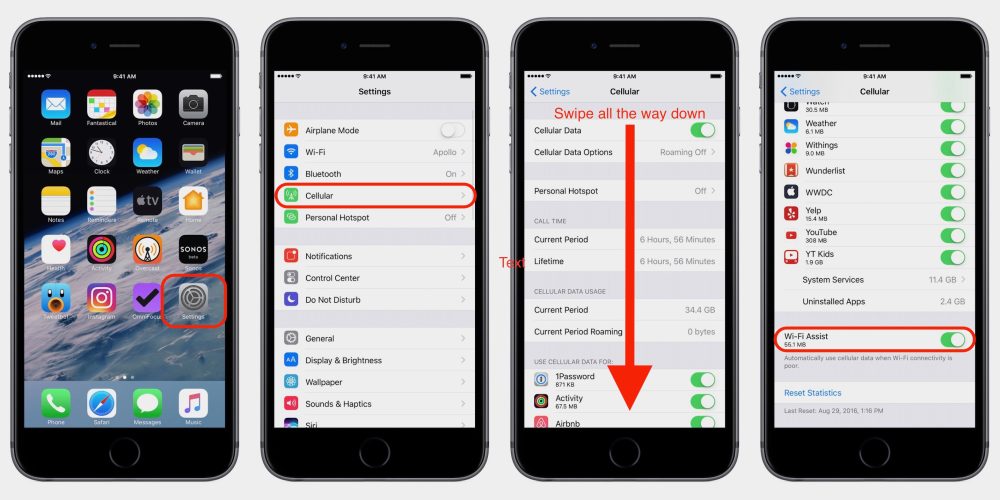
- Flytta dig först ner till Wi-Fi-assist i mobilmenyn i appen Inställningar.
- Du kan kontrollera att det kommer att finnas en mängd uppgifter som nämns under den. Till exempel kan du se ' Aug 24, 2021, 1:45 PM ' 60.02 MB använda mobildata, som definierar den data som debiterats under fem månader.
- Du kan återställa statistiken genom att trycka på Återställning knapp.
Sammanfattning
Det är helt upp till dig att välja om du vill ha Wi-Fi-assistenten aktiverad eller om du vill inaktivera den för att begränsa användningen. Dessutom kan du välja att byta nätverksalternativ manuellt för att spara pengar och optimera till det snabbare nätverket.
Nu kan du byta till en bättre internetanslutning manuellt och automatiskt njuta av sömlösa strömmar på din Apple-mobil utan att tveka!


